ProE2.0基础入门教程
PROE基础教程(初学者宝典)
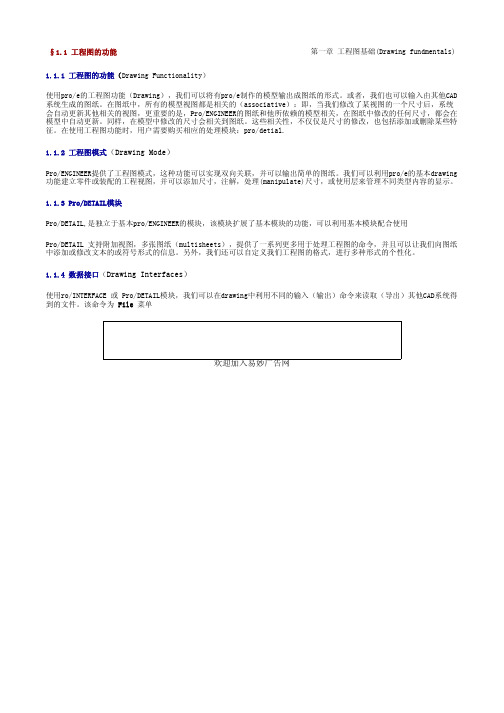
1.1.1 工程图的功能(Drawing Functionality)使用pro/e的工程图功能(Drawing),我们可以将有pro/e制作的模型输出成图纸的形式。
或者,我们也可以输入由其他CAD 系统生成的图纸。
在图纸中,所有的模型视图都是相关的(associative):即,当我们修改了某视图的一个尺寸后,系统会自动更新其他相关的视图,更重要的是,Pro/ENGINEER的图纸和他所依赖的模型相关,在图纸中修改的任何尺寸,都会在模型中自动更新。
同样,在模型中修改的尺寸会相关到图纸。
这些相关性,不仅仅是尺寸的修改,也包括添加或删除某些特征。
在使用工程图功能时,用户需要购买相应的处理模块:pro/detial.1.1.2 工程图模式(Drawing Mode)Pro/ENGINEER提供了工程图模式,这种功能可以实现双向关联,并可以输出简单的图纸。
我们可以利用pro/e的基本drawing 功能建立零件或装配的工程视图,并可以添加尺寸,注解,处理(manipulate)尺寸,或使用层来管理不同类型内容的显示。
1.1.3 Pro/DETAIL模块Pro/DETAIL,是独立于基本pro/ENGINEER的模块,该模块扩展了基本模块的功能,可以利用基本模块配合使用Pro/DETAIL 支持附加视图,多张图纸(multisheets),提供了一系列更多用于处理工程图的命令,并且可以让我们向图纸中添加或修改文本的或符号形式的信息。
另外,我们还可以自定义我们工程图的格式,进行多种形式的个性化。
1.1.4 数据接口(Drawing Interfaces)使用ro/INTERFACE 或 Pro/DETAIL模块,我们可以在drawing中利用不同的输入(输出)命令来读取(导出)其他CAD系统得到的文件。
该命令为 File 菜单欢迎加入易妙广告网1.2.1 在工程图模式下输出模型(To Export a Model from Drawing Mode )使用菜单File-Export-Model, 我们可以在工程图模式下输出下列几种数据文件: IGES, DXF, DWG, SET, STEP.1.2.2 输出图象文件 (To Export an Image from Drawing Mode)使用菜单File-Export-Image, 我们可以在工程图模式下输出下列几种图象格式: CGM, TIFF, JPEG, shaded, EPS, Snapshot.1.2.3 添加数据(To Append Data )使用菜单File-Import - Append to Model, 可以向图纸文件中添加系列格式的文件内容: IGES, SET, DXF, STEP, CGM, TIFF, DWG.1.2.4输入数据 (To Import Data into Drawing Mode)使用菜单File-Import - Create New Model, 可以向图纸中输入下列格式的文件作为新模型: IGES, SET, VDA, Neutral, CADAM,1.3.1 关于配置文件(About Drawing Setup File Options)Pro/ENGINEER 是可以根据不同文件指定不同的配置文件以及工程图格式。
ProE基础教程_入门必备
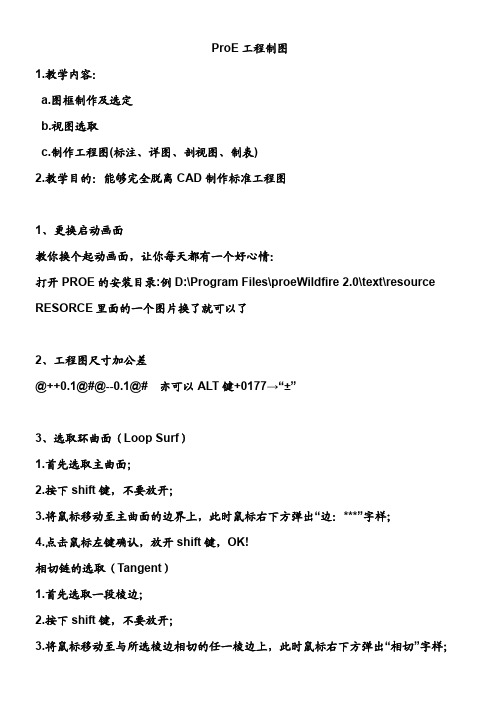
ProE工程制图1.教学内容:a.图框制作及选定b.视图选取c.制作工程图(标注、详图、剖视图、制表)2.教学目的:能够完全脱离CAD制作标准工程图1、更换启动画面教你换个起动画面,让你每天都有一个好心情:打开PROE的安装目录:例D:\Program Files\proeWildfire 2.0\text\resource RESORCE里面的一个图片换了就可以了2、工程图尺寸加公差@++0.1@#@--0.1@# 亦可以ALT键+0177→“±”3、选取环曲面(Loop Surf)1.首先选取主曲面;2.按下shift键,不要放开;3.将鼠标移动至主曲面的边界上,此时鼠标右下方弹出“边:***”字样;4.点击鼠标左键确认,放开shift键,OK!相切链的选取(Tangent)1.首先选取一段棱边;2.按下shift键,不要放开;3.将鼠标移动至与所选棱边相切的任一棱边上,此时鼠标右下方弹出“相切”字样;4.点击鼠标左键确认,放开shift键,OKCopy 面时如果碎面太多,可以用Boundary选法:先选一个种子面再按shift+鼠标左键选边界4、工程图标注修改:原数可改为任意数, 只要把@d改为@o后面加你要的数(字母O)5、如下的倒圆角的方法,现与大家分享:作图的步骤如下(wildfire版本):1>在需要倒角的边上创建倒角参考终止点;2>用做变倒角的方法,先做好变倒角,不要点"完成";3>击活"switch to transition"4>单击"Transitions"5>在已生成的成灰色的倒角上选取不需要的那部分倒角6>在"Default (stop case 3 )"下拉菜单中选取"stop at reference"7>在"stop references"选项栏中选取你创建的倒角终止点.结果如下图所示:6、裝配模式下的小技巧,可能大家还不知道:在裝配一個工件時,剛調進來時工件可能位置不好,可以按CTRL+AlT+鼠標右鍵-----平移;可以按CTRL+AlT+鼠標中鍵-----旋轉;可以按CTRL+AlT+鼠標左鍵-----平移其它已裝配好的工件7、你是不是很烦野火中灰灰的界面,而怀念2001的界面。
proe基础教程(完整版)

proe基础教程(完整版)ProE基础教程(完整版)ProE(Pro/ENGINEER)是由美国PTC公司开发的一款三维实体造型软件,它是世界上最早也是应用最广泛的参数化造型软件之一。
ProE具有强大的功能和灵活的应用性,广泛应用于机械设计、机械制造、工业设计等领域。
本教程将为你详细介绍ProE的基础知识和操作技巧,帮助你快速入门和掌握ProE的使用方法。
一、ProE的基本概念1. ProE的起源与发展ProE的诞生背景和PTC 公司的发展历程,介绍了ProE的原始版本和逐步演化的过程。
2. ProE的界面布局和功能详细介绍了ProE的各个界面元素和功能区域,包括菜单栏、工具栏、特征栏、模型区域等,并解释了它们的作用和使用方法。
二、ProE的基本操作1. 文件的创建与保存介绍了如何在ProE中创建新文件、打开已有文件,并且详细说明了不同文件格式的使用场景和特点。
2. 视图的设置与切换详细介绍了ProE中不同视图的设置方法,包括正交视图、透视视图和剖视图,并讲解了视图切换的技巧和快捷键。
3. 实体创建与编辑详细讲解了ProE中常用的实体创建命令和编辑命令,包括绘图实体、修剪实体、合并实体等,并提供了实例演示和练习题供读者练习。
4. 特征的操作与管理介绍了ProE中特征的创建、编辑和删除等操作方法,并详细讲解了特征的引用、组件的替换和特征树的管理等技巧。
三、ProE的高级功能1. 曲面建模与分析介绍了ProE中曲面建模的方法和技巧,包括曲线生成、曲面拉伸、曲面平移等,并讲解了曲面特征的分析和评估方法。
2. 装配设计和调试详细说明了ProE中装配设计的流程和技巧,包括零件装配、装配约束的设置和调试等,并提供了实例演示和练习题供读者练习。
3. 绘图与注释介绍了ProE中绘图工具的使用方法和细节,包括2D绘图、注释标注等,并讲解了绘图的规范和技巧。
四、ProE的进阶应用1. ProE在工程设计中的应用深入探讨ProE在机械设计、汽车工程、航空航天等领域的应用案例,介绍了ProE在工程设计中的优势和应用技巧。
ProE基础教程(超全)

3、选取环曲面(Loop Surf) 1.首先选取主曲面; 2.按下 shift 键,不要放开; 3.将鼠标移动至主曲面的边界上,此时鼠标右下方弹出“边:***”字样; 4.点击鼠标左键确认,放开 shift 键,OK! 相切链的选取(Tangent) 1.首先选取一段棱边; 2.按下 shift 键,不要放开; 3.将鼠标移动至与所选棱边相切的任一棱边上,此时鼠标右下方弹出“相切”字样;
ProE 工程制图 1.教学内容: a.图框制作及选定 b.视图选取 c.制作工程图(标注、详图、剖视图、制表) 2.教学目的:能够完全脱离 CAD 制作标准工程图
1、更换启动画面 教你换个起动画面,让你每天都有一个好心情: 打开 PROE 的安装目录:例 D:\Program Files\proeWildfire 2.0\text\resource RESORCE 里面的一个图片换了就可以了
1>在需要倒角的边上创建倒角参考终止点; 2>用做变倒角的方法,先做好变倒角,不要点"完成" ; 3>击活"switch to transition" 4>单击"Transitions" 5>在已生成的成灰色的倒角上选取不需要的那部分倒角 6>在"Default (stop case 3 )"下拉菜单中选取"stop at reference" 7>在"stop references"选项栏中选取你创建的倒角终止点.结果如下图所示:
21、零件的精度 在 Pro/ENGINEER 里可以使用 Accuracy 命令来修改零件或组件的精度。零件的精 度是一个与零件大小的相对值,有效值范围为 0.01 到 0.0001,缺省值是 0.0012。 注意当你提高零件精度(减少相对精度的数值)后,零件在生的时间也会加长。 你可以修改配置文件选项 “accuracy_lower_bound”来修改相对精度值的下限,有效 的下限值为 1.0000e-6 ~ 1.0000e-4。 零件精度值要小于零件上的最短边与包容零件的长方体的最长边的比值。除非有必 要,一般情况下使用缺省的精度设置即可。 在以下情况下,你可能需要改变零件的精度:
Creo2,0第1章 Creo2,0基础知识

1.5.2 打开、保存和关闭模型文件
1.打开模型文件操作 2.保存模型文件操作 3.关闭模型文件操作
素材:1-1
1.5.3 设置工作目录
1、先在硬盘(如:D盘)上创建一个名称为Design的 文件夹。
2、选择下拉菜单“文件”命令→“管理会话”→“设 置工作目录”命令。
3、在系统弹出的“选取工作目录”对话框中选择“D :”,查找并选取目录(即先前已创建的文件夹) Design文件夹。
4、单击对话框中的“确定”按钮。
1.5.4 保存副本、备份和重命名
1. 保存副本 2. 备份文件 3. 重命名
1.5.5 拭除文件
1. 从内存中拭除未显示的对象 2.从内存中拭除当前对象
1.5.6 删除文件
1.删除文件的旧版本 2. 删除文件的所有版本
1.6 鼠标的使用和模型的显示
1.6.1 鼠标的使用
(1)左键 (2)中键 (3)右键
1.6.2 模型的显示
1. 模型的显示方式(素材1-2)
2. 已命名视图模型显示方向(素材1-3)
谢谢同学们
1.2 CREO 2.0的启动
双击桌面上Creo Parametric 2.0的快捷图标
1.3 CREO 2.0的退出
1.关闭软件
2. 关闭图档
1.4 Creo 2.0工作界面
快速访问绘图区、提示信息区和过滤器区域及作用
1.5 Creo 2.0文件的基本操作
ProE2.0教程

ProE2.0教程
——ProE2.0易拉罐拉环曲面造型实例
作者:无维网Jeans
这道题很多人出了教程,全部是用曲面的做法,感觉做重要的莫过与此处的过渡了
用曲面做调线也是要功底的,不适合新手
下面我将使用简单实体+简单曲面的方法完成这道题目,想完全过线也不是问题: lol
第一步,使用公认的VSS变截面扫描,我这里是扫描成了实体,当然你的截面必须封闭
经过两点中点做拉伸平面,为构线做准备
利用上一步的平面在style 下作平面曲线,具体约束如下
(注意角度和长度都打上钩,目的是为了方便修改,我们可以在不进入style 的情况下修改数值)
用上一步产生的style线分割原始曲线,保留两侧
Style作线,约束两端法向和曲率关系
边界面
拉伸实体
利用边界面做实体化里面的曲面片切减方式
看看切减后的样子:L
这样我们第一步做的vss 形状就没有了,于是把在此插入的箭头推到vss下面,复制一曲面备份:lol
拉伸裁减曲面,大家到知道我想干嘛了吧;P
穿过两点法向于TOP平面产生一基准平面,或者拉伸曲面亦可以
投影曲线准备做边界面(注意截面形状,还有它的约束,万一曲面质量不好可以回过头来修改)
边界面(注意边界约束)
作一平整面,合并全部面,最后实体化
接下来不用我说,大家都知道怎么办了。
;P :lol 抽壳1.4mm
高斯与斑马纹
附野火2.0PRT
(绝对不收真气,气死那些做生意的;P ) 论坛附件(下载需登录)
======END========。
proe基础教程(完整版)

在Proe中,可以通过选择相应 的工具按钮,进行相应的装配 操作。
爆炸视图
爆炸视图是将装配体中的各个零 件按照一定的规则拆分开来,以 展示零件之间的相对位置和配合
关系。
通过爆炸视图,可以更加清晰地 了解装配体的结构和组成。
在Proe中,可以通过选择相应的 工具按钮,生成爆Βιβλιοθήκη 视图,并对其进行编辑和调整。
5. 保存文件。
案例二:复杂零件建模
总结词
提高建模技巧
详细描述
通过创建一个复杂的零件模型,学习如何使用Proe的高级功能,如混合特征、扫描特征和参数化设计 等。
案例二:复杂零件建模
案例步骤
1. 打开Proe软件,打开上一次保存的文件或创建 一个新文件。 2. 使用草绘工具绘制复杂零件的轮廓。
案例二:复杂零件建模
满足设计要求。
装配约束
装配约束是用于定义零件之间相对位置和方向的参数或条件。 常见的装配约束包括:固定、对齐、相切、同心等。
在Proe中,可以通过选择相应的约束工具,将零件约束到指定的位置和方向上。
装配操作
装配操作是指在装配过程中进 行的各种操作,如添加、删除、 移动、旋转等。
通过装配操作,可以调整零件 的位置和方向,以满足设计要 求。
05
Proe工程图基础
工程图概述
工程图是Proe中的一个重要模块,用 于将三维模型转换为二维图纸,以便 进行打印、出版和归档。
工程图是工程设计和制造过程中的重 要组成部分,是沟通设计意图和制造 要求的重要媒介。
工程图可以包含各种视图、标注、注 释和表格,以便清晰地表达三维模型 的形状、尺寸和特征。
基于多个面或基准生成三维实体。
拔模特征
对模型进行拔模处理,以实现特定角 度的斜切。
ProeEngineer Wildfire2.0基础培训教材(YFB-SJ-02-003)

第一章.系统环境简介1.1操作界面打开Pro/ENGINEER野火版,您会发现工作界面与2001版相比有一些不同. 现在的Wildfire用户界面由导航器、一个嵌入的Web浏览器、菜单栏、工具栏、信息区和工作区域等到组成。
如(图1-1)所示:Windows风格的按纽式操作是野火版Pro/ENGINEER与以往版本最大区别。
基础特征的大部份功能都已改进为工具按纽,相比以往瀑布式菜单更加方便。
同时也使得工作区域增大,更利于工作。
1.2鼠标的运用Wildfire2.0中的鼠标使用与2001版区别很大.它舍弃了2001版中按住Ctrl键加鼠标左、中、右三键实现操作的方法,改进成以下的控制方法.1.2.1具体操作说明◆左键:用于选择菜单、工具按钮、明确绘制图素的起始点与终止点、确定文字注释位置、选择模型中的对象等。
◆中键:单击中键表示结束或完成当前的操作,一般情况下与菜单中的Done选项、对话框中的OK按钮、特征面板中的按钮的功能相同。
此外,鼠标中键还用于控制模型的视角变换、缩放模型的显示及移动模型在视区中的位置等。
◆右键:选中对象如工作区、模型树中的对象、模型中的图素、单击鼠标右键,显示相应的快捷菜单。
1.2.2具体操作方式◆缩放:三键鼠标使用Ctrl键+中键上下拖动完成。
滚轮鼠标直接滚动中键即可。
◆旋转:三键鼠标或滚轮鼠标,按住中键后移动鼠标即可实现旋转。
另,使用Ctrl键+中键左右拖动为绕点击部位中心旋转(翻转)◆平移:三键鼠标或滚轮鼠标,使用Shift键+中键拖动鼠标实现平移。
另,在绘制工程图时,只需按下中键即可实现平移。
详细情况见下图(1-2):1.3主菜单ProeEngineer Wildfire 2.0 主菜单位于主窗口的顶部,包括File(文件)、Edit(编辑)、View (视图)、Insert(特征插入)、Analysis(分析)、Info(信息)、Applications(应用)、Tools(工具)、Window(窗口)、Help(帮助)等菜单。
pro.e基础教程(完整版)
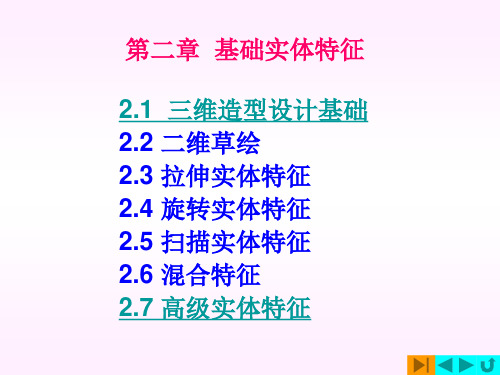
轨迹 封闭截面
实例4创建零件如图
有内部因素
轨迹 开放截面
2.6 混合实体特征
按特定方式,将两个以上的等点截面的对 应点连接起来,所形成的实体特征。
混合实体特征的操作步骤 1. 调用混合工具 2. 选择属性 3. 草绘截面 (等点) 4. 切换再草绘截面(等点) 5. 确定
混合有三种方式
1.草绘平面的设置
草绘平面有3种选择: ⑴ 标准基准平面; 如:TOP、RIGHT、FRONT ⑵ 基础实体特征上的表面; ⑶ 新建一个基准平面;
创建其它特征的参照依据;
➢1. 隐藏不使用的基准特征 • 点击右边工具图标 可隐藏不使用的基准;
2. 创建基准特征的方法
点击右边工具图标 可创建基准特征;
2. 曲面特征
曲面特征无质量、无体积和厚度;
基本曲面的创建操作与实体特征操作是相同的;
3.基准特征
基准特征包括基准点、基准轴、基准曲线、 基 准面、坐标系等;
无质量、无体积和厚度; 用途:用于创建其它特征的参照;如设计参 照、 尺寸参照、放置参照等
2.1.2 三维造型的一般过程
三维造型的一般顺序: 二维草绘→基础特征→放置特征
草绘界面如下图
草绘菜单
草绘工具条
2)在零件模块调用草绘器
在实际操作中,草绘与建模交替操作完成,有已 下两种方法。
① 先进入草绘完成草绘,再启动零件模块生成实体; ② 直接进入零件模块,直接调用草绘器。
一般采用第二种方法,即 “文件”→ “新建”→ “零件” →命名→ “确定” 完成并退出草绘后即可生成实体模型。
7. 混合特征的属性 改变属性可获得不同的设计结果,它有两种:
⑴ “直的”/“光滑”两种选项,适合于所有混合; ⑵ “开放”/“闭合”两种选项,仅适合于旋转混合;
cero2.0基础知识

• >CREO特点
流程: 分别绘制杯子和杯盖>组装>作2d 修改
工程图>修改
梦想从这里开始~~~~~~
进入主界面
新建文件夹
新建一个文件夹(存放杯子文件)
选择欲新建文件夹的盘,右键菜单,点击新建文件夹 ,输入文 件夹名为bottle
将bottle文件夹设为工作目录
选中bottle文件夹,右键菜单设置工作目录
对实体模型加工,以增加准确性、减少重复工作 Creo/NC模块的刀具路径仿真:
5. 软件的使用:多模块的综合使用
通用产品设计过程
• 概念模型的建立:工业设计、外观设计等 • 零件设计与装配:零件三维模型的建立与装配 • 零件的数控加工或三维模型转工程图
专用产品设计
• 模具设计:金属模具、塑料模具等 • 结构分析:有限元分析、运动学分析等 • 钣金设计等
生产制造等几个方面,不同阶段提供不同功能
本课程只是学习基本模块中的: • 参数化零件设计和基本曲面设计 • 基础装配设计 • 工程图设计
设计的过程是多个模块综合使用的过程
Creo主要功能模块简介
主要功能模块: • 工业设计方面 • 机械设计方面 • 功能模拟方面 • 生产制造方面
多模块的综合使用方法
第二次则为bottle.prt.2, 以此类推, 打开bottle文件 夹可以查看被保存的文件
文件管理
另存副本 save as a copy 用另存副本可以把文件存到其它位置,并给一个新的名称 备份 backup 通过备份命令可实现文件备份,如果备份装配,则装配下的所有零组件 同时备份.注意备份出的文件版本都是 1 重命名 rename
此时同样可以利用鼠标滚轮进 行视图的缩放, 按住shift+按住 滚轮移动鼠标可以平移视图,按 住滚轮移动鼠标可以旋转视图
ProE野火版2.0中文版数控加工教程——第四章 铣削加工

4.3 体积块加工
❖ 体积块加工主要用于粗加工,切除工件上大量的加工余量, 留少量的加工余量进行精加工。在进行加工时常选用如图 4-31所示的球头铣刀进行加工。
❖ 使用这种加工方法时最主要的是体积块的定义和加工参数 设置。
4.3.1 加工方法设置
❖ 在进行体积块加工时,刀具在创建的体积块或铣削窗口中 进行走刀加工,其走刀路线由加工参数【扫描类型加工方法设置
❖ 加工仿真演示 。
▪ 加工仿真演示用于在计算机屏幕上演示所生成的刀具路径和刀具切割工 件实体的情况,以帮助用户及时发现错误的刀具路径,从而降低生产成 本。
▪ 当序列内容设置完成后将弹出如图4-4所示的【NC序列】菜单 。
【序列设置】:打开【序列设置】菜单,对某些序 列项目进行重新设置。
❖ 使用NC序列类型对四边进行局部铣削 。
4.4.2 加工实例
❖ 使用顶角边加工方式对凹槽进行清角 。
▪ 设置一把直径为5mm,长度为43mm、角半径为2.5mm的球头铣刀。 ▪ 设置如图4-17所示的加工参数。
▪ 选择顶角边作为刀具路径参照,最后进行加工结果仿真。
4.4.3 练习题
❖ 再次使用NC序列加工方式对上面的凹槽进行局部铣削。 ❖ 最后的加工结果如图4-18所示。
❖ 打开附盘文件“X:\chapter04\part\曲面加工\ surface_milling.prt” 并将其作为参考模型。
❖ 用拉伸的方式设置工件。
4.5.2 加工实例
❖ 设置工作机床为铣床,联动轴数为三轴,并设置适当的机 床坐标系和退刀平面。
❖ 选择加工方式为曲面铣削,并设置一把长度为36mm、直径 为12mm的球头铣刀。
4.6.1 加工方法设置
在进行平面加工时,需要在【辅助加工】菜单中选择 【表面】选项,而在对加工参数设置时,可在【制造参数】 菜单中选取【设置】选项,打开如图4-31所示的【参数树】 对话框,对表面加工的各项参数进行设置,参数设置完成 后在参考模型上选择所要加工的表面即可。
proe入门基础教程(完整版)讲述
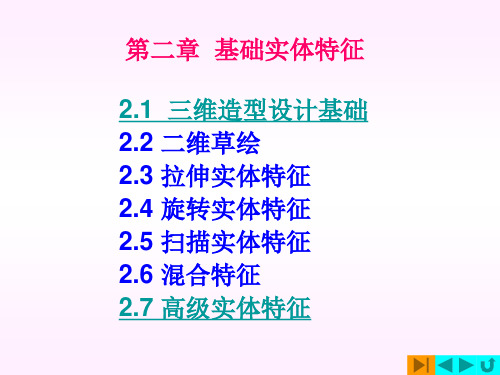
1. 创建灯座
草绘截面
分析: 可用拉伸 实体特征完成
拉伸(增材料)
拉伸深度 100;
2. 挖切实体
分析: 在灯座上挖 切一个槽,该槽 开口大,底部小, 应该用平行混合 (切口)创建。
截面1
切割深度: 5
截面2
3. 创建灯罩
灯罩为旋 转体,可用旋转 特征完成; 灯罩为薄壳, 用工具 完成较快 捷。
草 绘 曲 线
旋 转
4. 创建灯杆
分析:灯杆用扫 描特征创建
草绘轨迹线
画扫描截面
2.7 高级实体特征
• PRO/E Wildfire 2.0 还提供了多种高级 实体特征的创建方法; 这些方法是将拉伸、旋转、扫描、混合 4种基 本造型方法综合起来做为一个特征来使用,它可 创建具有特定几何形状的零件;
圆角/椭圆角
样条曲线
点/坐标系
创建文本
3)图元的编辑
1. 选择几何图元 2. 拷贝图元 3. 镜像图元 4. 移动图元 5. 缩放和旋转几何图元 6. 裁剪图元
4) 尺寸标注
pro/e有自动标注尺寸功能 • 弱尺寸:自动标注的尺寸 • 强尺寸:用户标注的尺寸 • 弱尺寸可以被强尺寸代替 • 修改尺寸时,图元将随尺寸变化而变化 创建尺寸标注的方法--点击
1. 实体必须是封闭截面 2. 薄板可以是开放截面 3. 截面不能超过旋转中心 2.4.2 旋转实体特征实例
注意处:
实例1
创建如 图实体
草绘截面与绘制旋转轴线
旋 转 中 心 线
选取旋转按钮/确定即完成
实例2创建如图实体
2-1 创建底板 草绘→拉伸
2-2 草绘(样条线)→旋转
用草绘加厚工 具形成薄壁
2.6.6一般混合实体实例
ProEWildfire2.0机械设计(工业产品设计讲义)
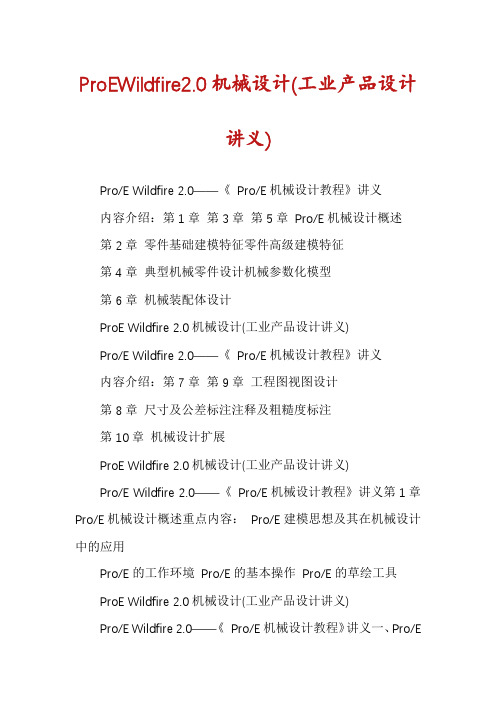
ProEWildfire2.0机械设计(工业产品设计讲义)Pro/E Wildfire 2.0――《Pro/E机械设计教程》讲义内容介绍:第1章第3章第5章Pro/E机械设计概述第2章零件基础建模特征零件高级建模特征第4章典型机械零件设计机械参数化模型第6章机械装配体设计ProE Wildfire 2.0机械设计(工业产品设计讲义)Pro/E Wildfire 2.0――《Pro/E机械设计教程》讲义内容介绍:第7章第9章工程图视图设计第8章尺寸及公差标注注释及粗糙度标注第10章机械设计扩展ProE Wildfire 2.0机械设计(工业产品设计讲义)Pro/E Wildfire 2.0――《Pro/E机械设计教程》讲义第1章Pro/E机械设计概述重点内容:Pro/E建模思想及其在机械设计中的应用Pro/E的工作环境Pro/E的基本操作Pro/E的草绘工具ProE Wildfire 2.0机械设计(工业产品设计讲义)Pro/E Wildfire 2.0――《Pro/E机械设计教程》讲义一、Pro/E软件介绍:Pro/Engineer是美国参数技术公司(Parametric Technology Corporation,简称PTC)的优秀产品,它提供了集成产品的三维模型设计、加工、分析及绘图等功能的完整的CAD/CAE/CAM解决方案,该软件以使用方便、参数化造型和系统的全相关性而著称,目前它的最新版本为Pro/E Wildfire 2.0。
ProE Wildfire 2.0机械设计(工业产品设计讲义)Pro/E Wildfire 2.0――《Pro/E机械设计教程》讲义一、Pro/E 软件介绍:1. Pro/E参数化技术基于特征的参数化造型技术ProE Wildfire 2.0机械设计(工业产品设计讲义)Pro/E Wildfire 2.0――《Pro/E机械设计教程》讲义一、Pro/E 软件介绍:1. Pro/E参数化技术基于全尺寸约束的参数化模型ProE Wildfire 2.0机械设计(工业产品设计讲义)Pro/E Wildfire 2.0――《Pro/E机械设计教程》讲义一、Pro/E 软件介绍:1. Pro/E参数化技术基于尺寸驱动的参数化模型ProE Wildfire 2.0机械设计(工业产品设计讲义)Pro/E Wildfire 2.0――《Pro/E机械设计教程》讲义一、Pro/E 软件介绍:1. Pro/E参数化技术基于单一数据库的全相关数据Pro/E将所有数据放置在单一的数据库上,即在整个设计过程中的任何一处发生参数改动,都可以反映到整个设计过程的相关环节上。
pro.e基础教程(完整版)
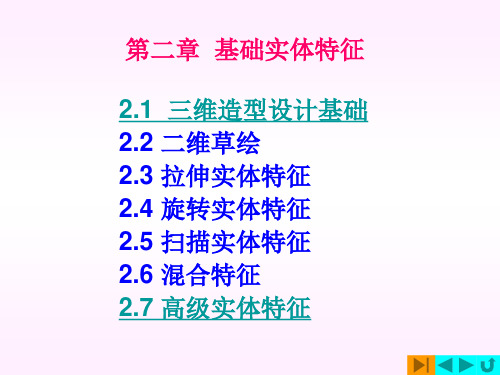
草绘菜单
草绘工具条
2)在零件模块调用草绘器
在实际操作中,草绘与建模交替操作完成,有已 下两种方法。
① 先进入草绘完成草绘,再启动零件模块生成实体; ② 直接进入零件模块,直接调用草绘器。
一般采用第二种方法,即 “文件”→ “新建”→ “零件” →命名→ “确定” 完成并退出草绘后即可生成实体模型。
1.草绘平面的设置
草绘平面有3种选择: ⑴ 标准基准平面; 如:TOP、RIGHT、FRONT ⑵ 基础实体特征上的表面; ⑶ 新建一个基准平面;
创建其它特征的参照依据;
➢1. 隐藏不使用的基准特征 • 点击右边工具图标 可隐藏不使用的基准;
2. 创建基准特征的方法
点击右边工具图标 可创建基准特征;
第2截面
第3截面
给出坐标
实例2创建零件如图
截面1
截面2
混合点
两个 旋转 角为
90°
截面3
2.6.5 一般混合实体特征的操作步骤
一般混合特征具有更大设计灵活性,用于创 建形状更加复杂的混合特征 ;
• 1. 调用方法: • “插入”→“混合”→“伸出项”
2. 操作步骤: • ⑴ 调用混合工具 • ⑵ 设置属性 • ⑶ 绘制多个等点截面; • ⑷ 确定
1. 创建灯座
分析: 可用拉伸
实体特征完成 拉伸深度
100;
草绘截面 拉伸(增材料)
2. 挖切实体
分析:
在灯座上挖 切一个槽,该槽 开口大,底部小, 应该用平行混合 (切口)创建。
截面1
切割深度: 5 截面2
3. 创建灯罩
灯罩为旋 转体,可用旋转 特征完成;
灯罩为薄壳, 用工具
完成较快 捷。
- 1、下载文档前请自行甄别文档内容的完整性,平台不提供额外的编辑、内容补充、找答案等附加服务。
- 2、"仅部分预览"的文档,不可在线预览部分如存在完整性等问题,可反馈申请退款(可完整预览的文档不适用该条件!)。
- 3、如文档侵犯您的权益,请联系客服反馈,我们会尽快为您处理(人工客服工作时间:9:00-18:30)。
ProE2.0基础入门教程
——ProE2.0工具手柄proe2.0造型篇
作者:无维网豆豆
豆豆ProE2.0基础入门教程之工具手柄proe2.0造型篇,为您介绍如何使用变截面扫描(VSS)和边界混成曲面来完成曲面造型的设计。
1.VSS画轨迹!
2.VSS扫出截面要用圆哦!
3.切掉多余部分!
4.头部再次用VSS扫出!
5.VSS扫出
6.切四边,为了跟下部手柄连接!
7.在切!
8.草绘拐弯出控制线!
9.曲面混合
10.曲面混合拐角部分1
11.切掉VSS扫出的变形部位!
13.一半混合曲面
14.由于直接曲面混合容易变形!达不到想要的效果!再次控制!
16.曲面混合
17.嘿又发现不够光滑处!切掉;P
18.补上它
19.完成
方法比较罗嗦!
论坛附件(下载需登录)======END========。
